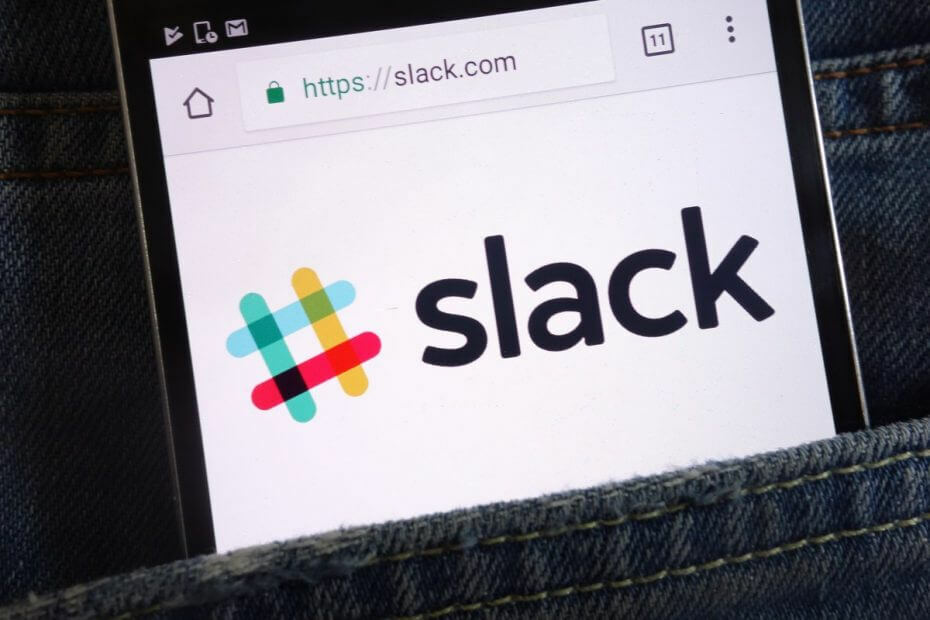Diese Software hält Ihre Treiber am Laufen und schützt Sie so vor gängigen Computerfehlern und Hardwarefehlern. Überprüfen Sie jetzt alle Ihre Treiber in 3 einfachen Schritten:
- DriverFix herunterladen (verifizierte Download-Datei).
- Klicken Scan starten um alle problematischen Treiber zu finden.
- Klicken Treiber aktualisieren um neue Versionen zu erhalten und Systemstörungen zu vermeiden.
- DriverFix wurde heruntergeladen von 0 Leser in diesem Monat.
SharePoint ist für so viele verschiedene Unternehmen ein unverzichtbares Tool für die Zusammenarbeit. Es ergänzt Windows Server erheblich und vereinfacht den Organisationsworkflow.
Obwohl die Lizenzierung eine einfache Aufgabe sein sollte, konnten einige regierende Benutzer ihren SharePoint nicht lizenzieren und wurden von der „Dieser Product Key kann nicht zum Konvertieren der SharePoint Server-Testversion verwendet werden" Error.
So aktualisieren Sie SharePoint von der Testversion auf die lizenzierte Version
Microsoft SharePoint ist eines dieser kollaborativen Intranet-Tools, das einen abonnementbasierten Plan verwendet. Allerdings erforderten ältere Versionen von SharePoint, genau wie Microsoft Office, eine einmalige Kauflizenz, um sie verwenden zu können. Benutzer konnten die Testversion für einen begrenzten Zeitraum nutzen und mussten danach auf eine lizenzierte Version upgraden.
Dies sollte ein Spaziergang in einem Park sein, solange Sie eine entsprechende Lizenz haben. Greifen Sie einfach auf das zentrale Administrationsmenü zu und öffnen Sie Upgrade und Migration. Dort angekommen, geben Sie einfach den Produktschlüssel ein und warten Sie einige Zeit, bis die Aktivierung abgeschlossen ist. Der Server muss online sein und diese Aktion verursacht keine Ausfallzeiten.
Wenn Sie andererseits auf den Fehler „Dieser Product Key kann nicht zum Konvertieren der SharePoint Server-Testversion verwendet werden“ stoßen, versuchen Sie es erneut und suchen Sie nach Verbesserungen.
- VERBUNDEN: 9 beste Collaboration-Software und Projektmanagement-Tools zur Verwendung
Sie können den Aktivierungsprozess auch mit einem Enterprise-Testschlüssel testen und anschließend versuchen, das Produkt mit dem gekauften zu aktualisieren. Der Enterprise-Testschlüssel unterscheidet sich je nach der von Ihnen ausgeführten SharePoint-Version.
Wenn Sie immer noch mit dem vorliegenden Fehler stecken bleiben, wenden Sie sich an den Microsoft-Support und fragen Sie nach der Lösung. Diese Probleme treten glücklicherweise nicht so häufig auf, daher sind wir sicher, dass sie sie in kürzester Zeit lösen werden. Das ist ein Wickel. Vergessen Sie nicht, Ihre zwei Cent im Kommentarbereich unten zu posten.
VERWANDTE GESCHICHTEN, DIE SIE SICH ANSEHEN SOLLTEN:
- UPDATE: SharePoint öffnet keine Excel- oder Word-Dokumente
- Fix: „Sorry, etwas ist schief gelaufen“ Fehler in SharePoint 2013
- So beheben Sie OneDrive SharePoint-Synchronisierungsprobleme in Windows 10
- Es tut uns leid, die Anmeldung funktioniert gerade nicht [SharePoint-Fehler beheben]